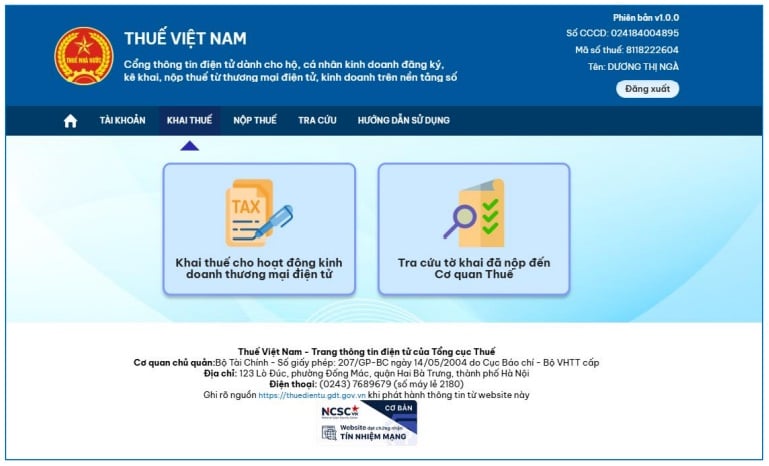Cụ thể, các hộ, cá nhân kinh doanh đăng nhập tài khoản trên Cổng thông tin điện tử dành cho hộ, cá nhân kinh doanh đăng ký, kê khai, nộp thuế từ thương mại điện tử, kinh doanh trên nền tảng số với đường link như sau: https://canhantmdt.gdt.gov.vn/ICanhan/Request
Việc đăng nhập nêu trên sẽ thực hiện hiện bằng tài khoản Định danh điện tử, cụ thể các bước như sau:
Bước 1: Tại màn hình trang chủ, NNT chọn “Đăng nhập bằng tài khoản định danh điện tử”
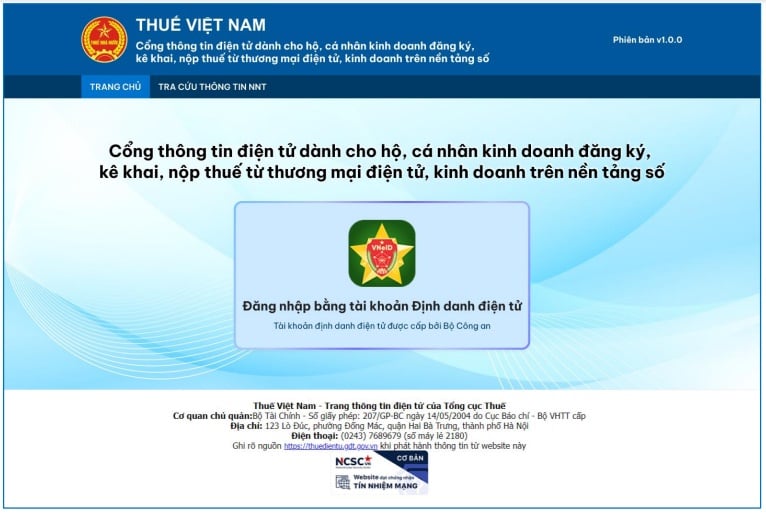
Bước 2: Hệ thống điều hướng sang BCA:
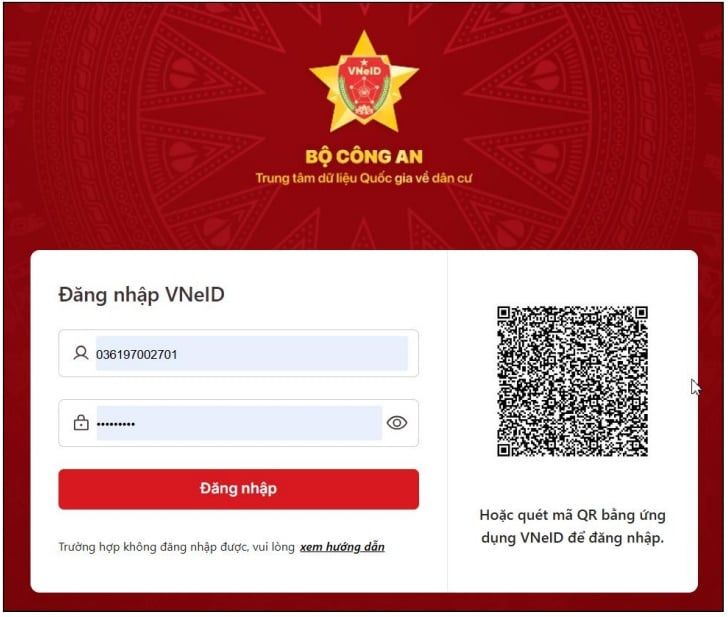
NNT thực hiện nhập user/pass được BCA cấp đăng nhập vào Vneid.
+ Nếu tài khoản định danh của bạn mức 1: Hệ thống hiển thị cảnh báo:
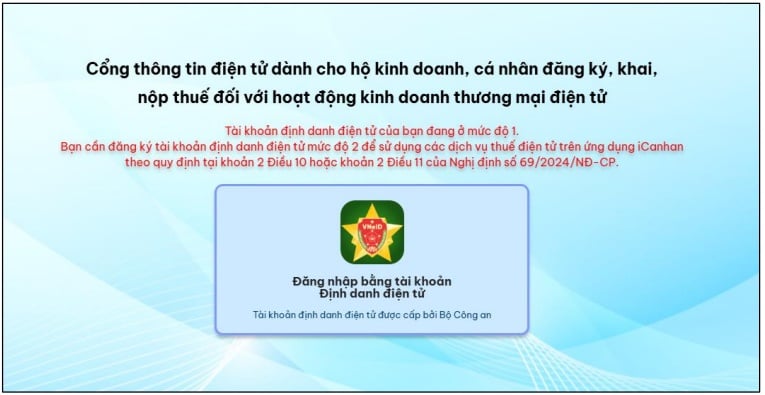
+ Nếu tài khoản định danh của bạn là mức 2: Hệ thống kiểm tra ràng buộc theo các trường hợp sau:
- Trường hợp 1: Người Việt Nam có tài khoản VneID mức 2 và chưa có Mã số thuế (10 số)
+ NNT thực hiện đăng nhập qua tài khoản VneID, hệ thống kiểm tra NNT chưa có MST 10 số thì hiển thị màn hình như sau:
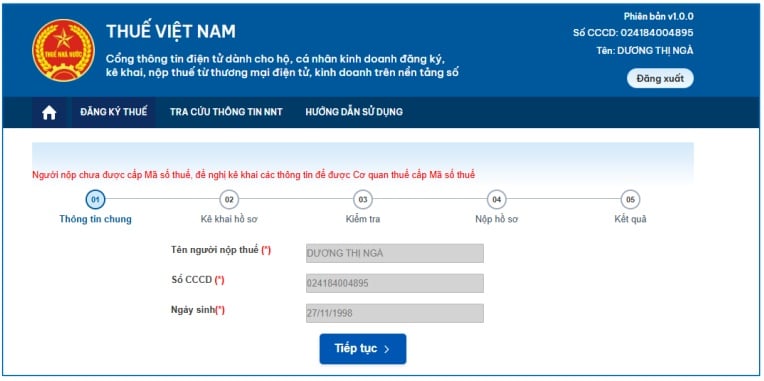
Màn hình thông tin chung bước 1 gồm các thông tin:
(i) Tên người nộp thuế: Tự động hiển thị theo thông tin tài khoản đăng nhập, không cho sửa
(ii) Số CCCD: Tự động hiển thị số CCCD theo thông tin tài khoản đăng nhập, không cho sửa
(iii) Ngày sinh: Tự động hiển thị ngày sinh theo thông tin tài khoản đăng nhập, không cho sửa
Bước 3: Nhấn “Tiếp tục”, hệ thống chuyển đến màn hình bước 2. Kê khai hồ sơ
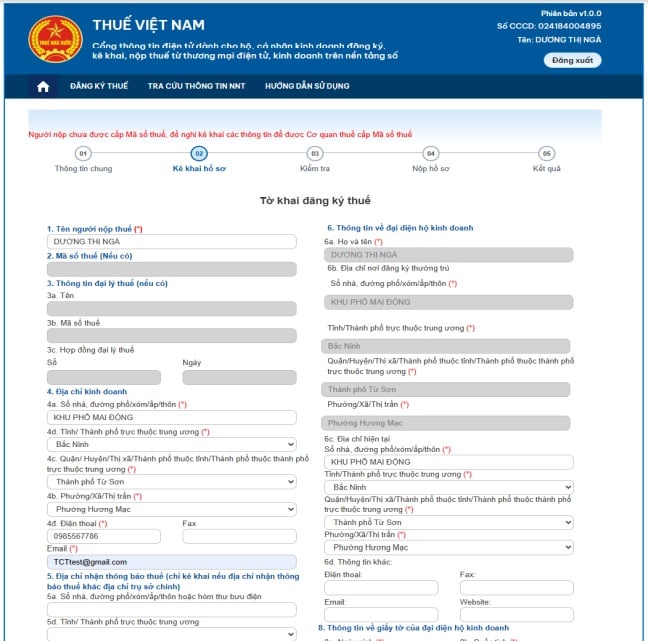
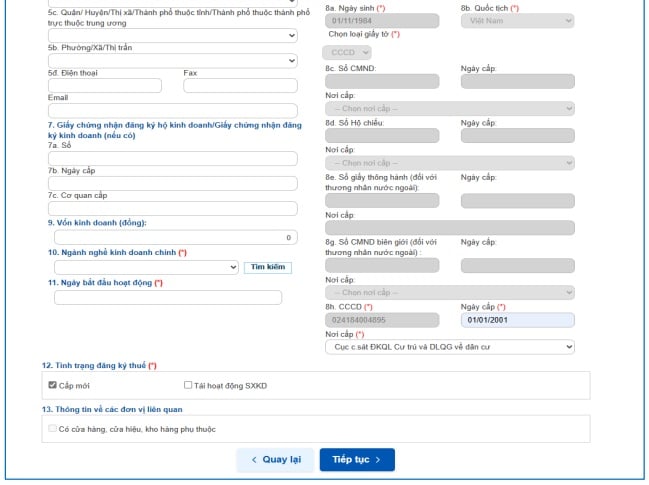
Các chỉ tiêu màn hình kê khai hồ sơ đăng ký thuế:
1. Tên người nộp thuế: Tự động hiển thị tên người nộp thuế theo tài khoản đăng nhập qua VneID, cho phép sửa
2. Mã số thuế (nếu có): Trường hợp NNT có MST 10 số thì tự động hiển thị, không cho sửa. Trường hợp NNT chưa có MST 10 số, hệ thống để trắng và khóa không cho nhập
3. Thông tin đại lý thuế (nếu có): Không cho nhập
4. Địa chỉ kinh doanh: Bắt buộc nhập đầy đủ cả bộ địa chỉ
4a. Số nhà, ngách, hẻm, ngõ, đường phố/xóm/ấp/thôn: cho phép sửa
4b. Phường/Xã/Thị trấn: cho phép sửa
4c. Quận/huyện/Thị xã/Thành phố thuộc tỉnh: cho phép sửa
4d. Tỉnh/Thành phố: Cho phép nhập thông tin
4đ. Điện thoại: Cho phép nhập thông tin
- Fax: Cho phép nhập thông tin
- Email : Cho phép nhập thông tin
5. Địa chỉ nhận thông báo thuế (chỉ kê khai nếu địa chỉ nhận thông báo thuế khác địa chỉ trụ sở chính).
5a. Số nhà, đường phố/xóm/ấp/thôn hoặc hòm thư bưu điện: Cho phép nhập thông tin
5b. Phường/Xã/Thị trấn Ký tự (7) : Cho phép nhập thông tin
5c. Quận/ Huyện/Thị xã/Thành phố thuộc tỉnh: Cho phép nhập thông tin
5d. Tỉnh/Thành phố: Cho phép nhập thông tin
5đ. Điện thoại: Cho phép nhập thông tin
- Fax: Cho phép nhập thông tin
- Email: Cho phép nhập thông tin
6.Thông tin về đại diện hộ kinh doanh
6a. Họ và tên: Tự động hiển thị theo thông tin đăng nhập và không cho phép sửa
6b.Nơi đăng ký hộ khẩu thường trú:
- Số nhà, đường phố/xóm/ấp/thôn: Hệ thống không cho sửa
- Phường/xã/ thị trấn: Hệ thống không cho sửa
- Quận/huyện/Thị xã/Thành phố thuộc tỉnh: Hệ thống không cho sửa
- Tỉnh/Thành phố: Hệ thống không cho sửa
6c. Chỗ ở hiện tại
- Số nhà, đường phố/xóm/ấp/thôn: Hệ thống cho sửa
- Phường/xã/ thị trấn: Hệ thống cho sửa
- Quận/huyện/Thị xã/Thành phố thuộc tỉnh: Hệ thống cho sửa
- Tỉnh/Thành phố: Hệ thống cho sửa
6d.Thông tin khác
- Điện thoại : Hệ thống Cho phép nhập
- Fax : Hệ thống Cho phép nhập
- Email : Hệ thống Cho phép nhập
7. Giấy chứng nhận đăng ký hộ kinh doanh/Giấy chứng nhận đăng ký kinh doanh (nếu có):
7a. Số : Hệ thống Cho phép nhập
7b. Ngày cấp : Hệ thống Cho phép nhập
7c. Cơ quan cấp : Hệ thống Cho phép nhập
8. Thông tin về giấy tờ của đại diện hộ kinh doanh
8a. Ngày sinh: Hệ thống tự động hiển thị và không cho phép sửa
8b. Quốc tịch : Hệ thống tự động hiển thị và không cho phép sửa
- Loại giấy tờ: Hệ thống tự động hiển thị và không cho phép sửa
- Số giấy tờ : Hệ thống tự động hiển thị và không cho phép sửa
- Ngày cấp : Hệ thống Cho phép nhập
- Nơi cấp : Hệ thống Cho phép nhập
9. Vốn kinh doanh : Hệ thống Cho phép nhập
10. Ngành nghề kinh doanh chính : Hệ thống Cho phép nhập
11. Ngày bắt đầu hoạt động : Hệ thống Cho phép nhập
12.Tình trạng đăng ký thuế : Hệ thống Cho phép nhập
13. Thông tin về các đơn vị liên quan
- Có cửa hàng, cửa hiệu : Hệ thống khóa
Bước 4: NNT nhập các thông tin chỉ tiêu trên tờ khai, sau đó nhấn “Tiếp tục”, hệ thống chuyển sang màn hình bước 3. Kiểm tra
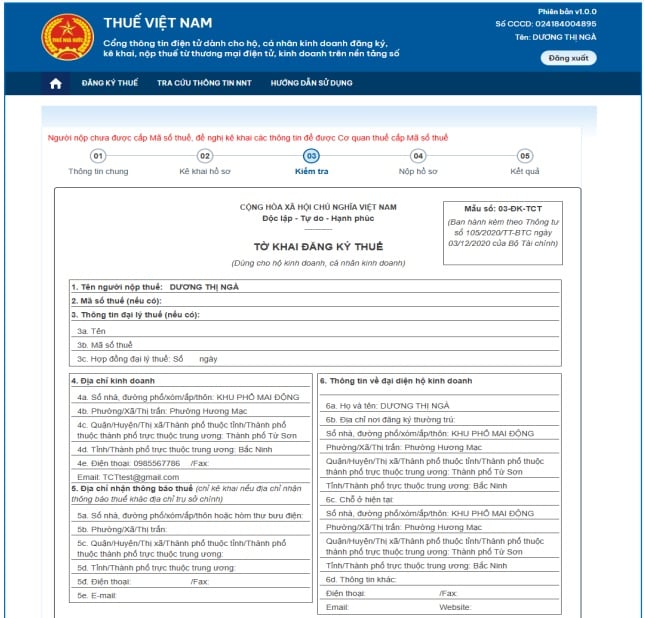
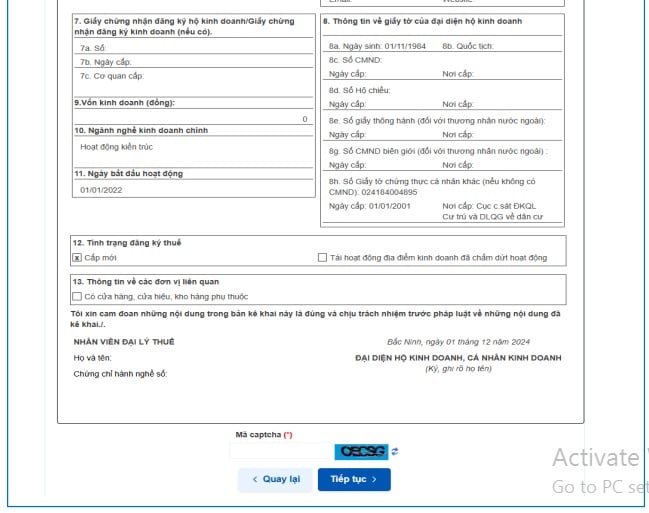
- Tại màn hình này, hệ thống hiển thị dữ liệu đã nhập ở bước 2, và không cho sửa.
- NNT nhập mã capcha đúng theo hình ảnh
Bước 5: Nhấn “Nộp đăng ký”, hệ thống hiển thị màn hình bước 4. Nộp hồ sơ
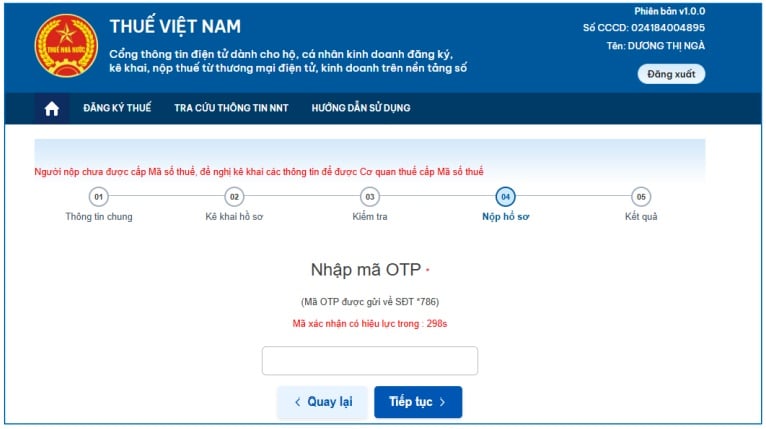
Bước 6: NNT nhập OTP, nhấn ‘Xác thực’
Hệ thống thực hiện xác thực mã OTP
- Trường hợp thông tin không hợp lệ, Hệ thống hiển thị cảnh báo
- Trường hợp thông tin hợp lệ , hệ thống chuyển đến màn hình tiếp theo
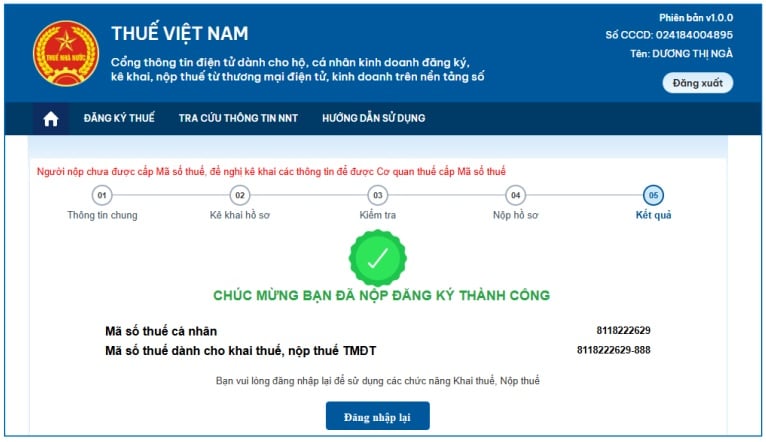
Tại màn hình này hiển thị 2 dòng:
+ Mã số thuế cá nhân: hiển thị mã 10 số
+ Mã số thuế dành cho khai thuế, nộp thuế TMĐT: hiển thị mã 13 số dạng mã 10-888
NNT nhấn “Đăng nhập lại” hệ thống về màn hình đăng nhập để NNT thực hiện đăng nhập lại và sử dụng các chức năng Khai thuế, Nộp thuế.
* Lưu ý: Hệ thống tự động tạo tài khoản cho MST cá nhân 10 số và MST dành cho khai thuế, nộp thuế TMĐT (mã 10-888) lấy thông tin email và SĐT từ cụm chỉ tiêu 4. Địa chỉ kinh doanh trên tờ khai 03/ĐK-TCT
(2) Trường hợp 2: Người Việt Nam có tài khoản VneID mức 2, đã có MST 10 số, chưa có MST thương mại điện tử
- NNT thực hiện đăng nhập qua tài khoản VneID, hệ thống kiểm tra:
+ Nếu tồn tại nhiều MST tương ứng với tài khoản định danh điện tử, và chưa có mã số thuế dành cho hoạt động thương mại điện tử (Mã10-888) hệ thống hiển thị popup cho phép NNT tự lựa chọn MST trong combobox: Ưu tiên MST có đăng ký xa nhất ở trên cùng (trạng thái MST là 00- Đang hoạt động).
Sau khi chọn 1 MST trong danh sách, nhấn “Tiếp tục” hệ thống hiển thị màn hình cập nhật thông tin đăng ký thuế để được cấp mã số thuế cho hoạt động thương mại điện tử
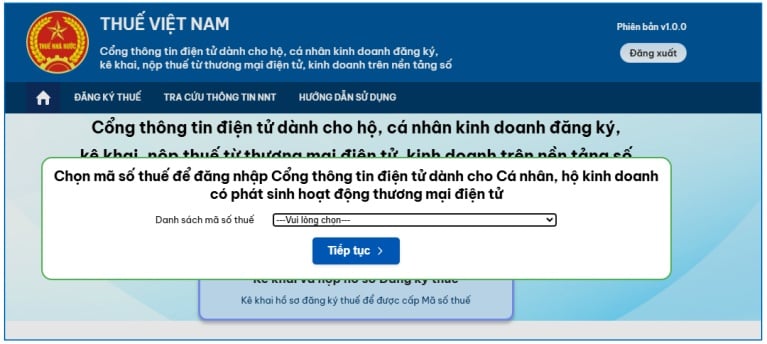
+ Nếu NNT có 1 MST 10 số và chưa có MST dành cho hoạt động thương mại điện tử (Mã 10-888), hệ thống hiển thị màn hình cập nhật thông tin đăng ký thuế để cấp mã số thuế cho hoạt động thương mại điện tử:
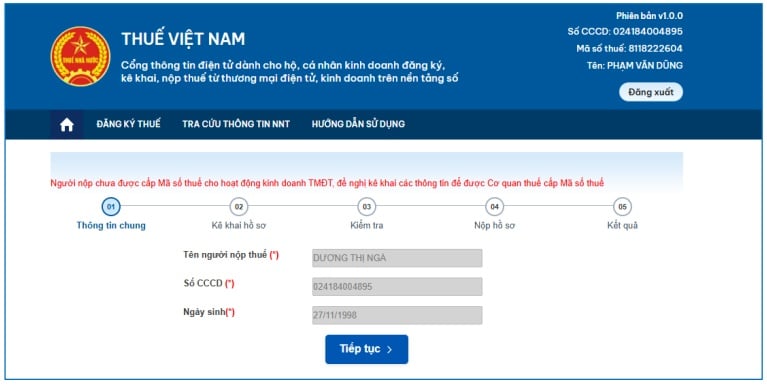
- Màn hình thông tin chung bước 1 gồm các thông tin:
+ Tên người nộp thuế: không cho sửa
+ Số CCCD: không cho sửa
+ Ngày sinh: không cho sửa
Bước 3: Nhấn “Tiếp tục”, hệ thống chuyển đến màn hình bước 2. Kê khai hồ sơ
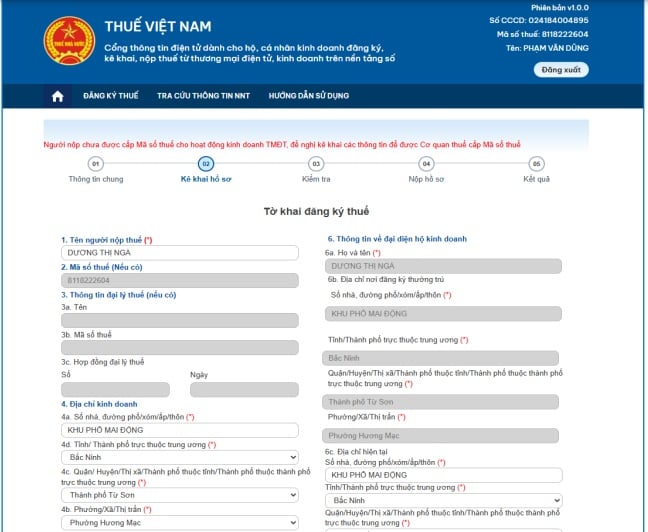
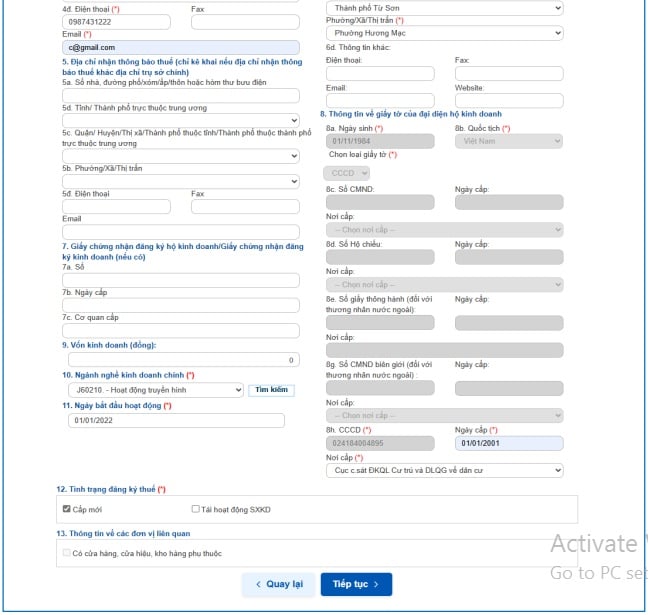
Các chỉ tiêu màn hình kê khai hồ sơ đăng ký thuế:
1. Tên người nộp thuế: Tự động hiển thị tên người nộp thuế theo tài khoản đăng nhập qua VneID, cho phép sửa
2. Mã số thuế (nếu có): Trường hợp NNT có MST 10 số thì tự động hiển thị, không cho sửa. Trường hợp NNT chưa có MST 10 số, hệ thống để trắng và khóa không cho nhập
3. Thông tin đại lý thuế (nếu có): Không cho nhập
4. Địa chỉ kinh doanh: Bắt buộc nhập đầy đủ cả bộ địa chỉ
4a. Số nhà, ngách, hẻm, ngõ, đường phố/xóm/ấp/thôn : Tự động hiển thị theo địa chỉ cư trú, cho phép sửa
4b. Phường/Xã/Thị trấn: Tự động hiển thị theo địa chỉ cư trú, cho phép sửa
4c. Quận/huyện/Thị xã/: Tự động hiển thị theo địa chỉ cư trú, cho phép sửa
4d. Tỉnh/Thành phố : Tự động hiển thị theo địa chỉ cư trú, cho phép sửa
4đ. Điện thoại: Cho phép nhập thông tin
- Fax: Cho phép nhập thông tin
- Email: Cho phép nhập thông tin
5. Địa chỉ nhận thông báo thuế (chỉ kê khai nếu địa chỉ nhận thông báo thuế khác địa chỉ trụ sở chính).
5a. Số nhà, đường phố/xóm/ấp/thôn hoặc hòm thư bưu điện: Cho phép nhập thông tin
5b. Phường/Xã/Thị trấn Ký tự (7): Cho phép nhập thông tin
5c. Quận/ Huyện/Thị xã/Thành phố thuộc tỉnh: Cho phép nhập thông tin
5d. Tỉnh/Thành phố: Cho phép nhập thông tin
5đ. Điện thoại: Cho phép nhập thông tin
- Fax: Cho phép nhập thông tin
- Email: Cho phép nhập thông tin
6.Thông tin về đại diện hộ kinh doanh
6a. Họ và tên: Cho phép nhập thông tin
6b.Nơi đăng ký hộ khẩu thường trú:
- Số nhà, đường phố/xóm/ấp/thôn: Hệ thống không cho sửa
- Phường/xã/ thị trấn:Hệ thống không cho sửa
- Quận/huyện/Thị xã/Thành phố thuộc tỉnh: Hệ thống không cho sửa
- Tỉnh/Thành phố: Hệ thống không cho sửa
6c. Chỗ ở hiện tại
- Số nhà, đường phố/xóm/ấp/thôn: Hệ thống cho sửa
- Phường/xã/ thị trấn: Hệ thống cho sửa
- Quận/huyện/Thị xã/
- Thành phố thuộc tỉnh: Hệ thống cho sửa
- Tỉnh/Thành phố : Hệ thống cho sửa
6d.Thông tin khác
- Điện thoại : Hệ thống Cho phép nhập
- Fax : Hệ thống Cho phép nhập
- Email: Hệ thống Cho phép nhập
7. Giấy chứng nhận đăng ký hộ kinh doanh/Giấy chứng nhận đăng ký kinh doanh (nếu có):
7a. Số: Hệ thống Cho phép nhập
7b. Ngày cấp : Hệ thống Cho phép nhập
7c. Cơ quan cấp : Hệ thống Cho phép nhập
8. Thông tin về giấy tờ của đại diện hộ kinh doanh
8a. Ngày sinh : Hệ thống tự động hiển thị theo thông tin đăng nhập, không cho sửa
8b. Quốc tịch : Hệ thống tự động hiển thị theo thông tin đăng nhập, không cho sửa
- Loại giấy tờ: Hệ thống tự động hiển thị theo thông tin đăng nhập, không cho sửa
- Số giấy tờ : Hệ thống tự động hiển thị số CCCD, không cho sửa
- Ngày cấp : Hệ thống Cho phép nhập
- Nơi cấp : Hệ thống Cho phép nhập
9. Vốn kinh doanh : Hệ thống Cho phép nhập
10. Ngành nghề kinh doanh chính: Hệ thống Cho phép nhập
11. Ngày bắt đầu hoạt động : Hệ thống Cho phép nhập
12.Tình trạng đăng ký thuế: Hệ thống Cho phép nhập
13. Thông tin về các đơn vị liên quan
- Có cửa hàng, cửa hiệu: Hệ thống khóa
Bước 4: NNT nhập các thông tin chỉ tiêu trên tờ khai, sau đó nhấn “Tiếp tục”, hệ thống chuyển sang màn hình bước 3. Kiểm tra
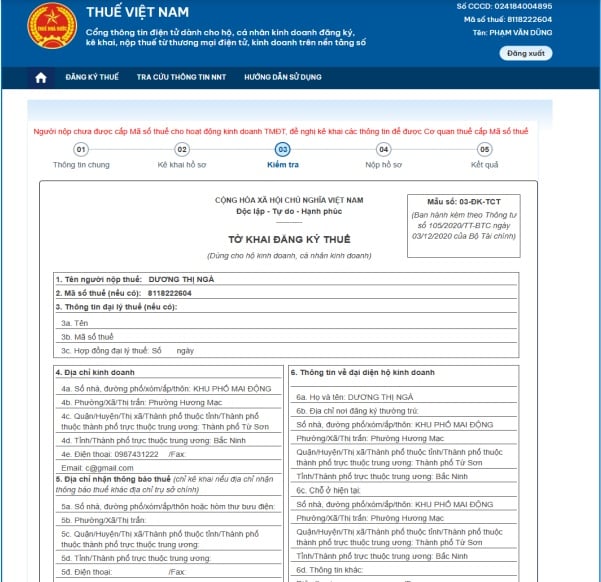
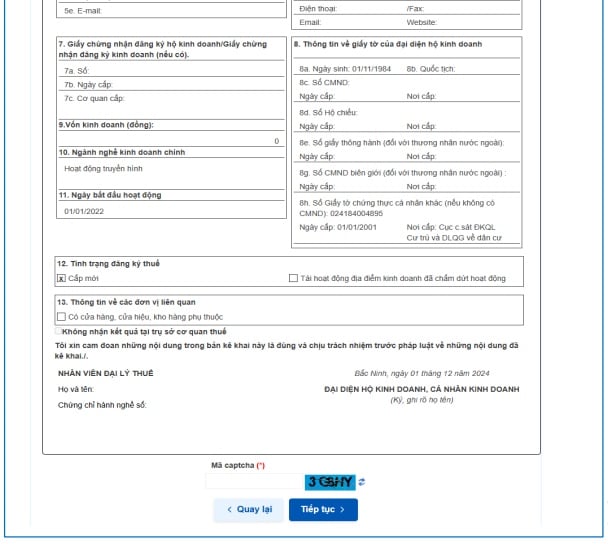
- Tại màn hình này, hệ thống hiển thị dữ liệu đã nhập ở bước 2, và không cho sửa.
- NNT nhập mã capcha đúng theo hình ảnh
Bước 5: Nhấn “Nộp đăng ký”, hệ thống hiển thị màn hình bước 4. Nộp hồ sơ

Bước 6: NNT nhập OTP, nhấn ‘Xác thực’
Hệ thống thực hiện xác thực mã OTP
- Trường hợp thông tin không hợp lệ, Hệ thống hiển thị cảnh báo
- Trường hợp thông tin hợp lệ , hệ thống chuyển đến màn hình tiếp theo
* Lưu ý: Hệ thống thực hiện gửi gói tin tờ khai 03/ĐK-TCT sang hệ thống TMS qua webservice, ứng dụng TMS thực hiện cấp MST cho hoạt động kinh doanh thương mại điện tử để Cổng thông tin thương mại điện tử dành cho cá nhân hiển thị tại màn hình kết quả.
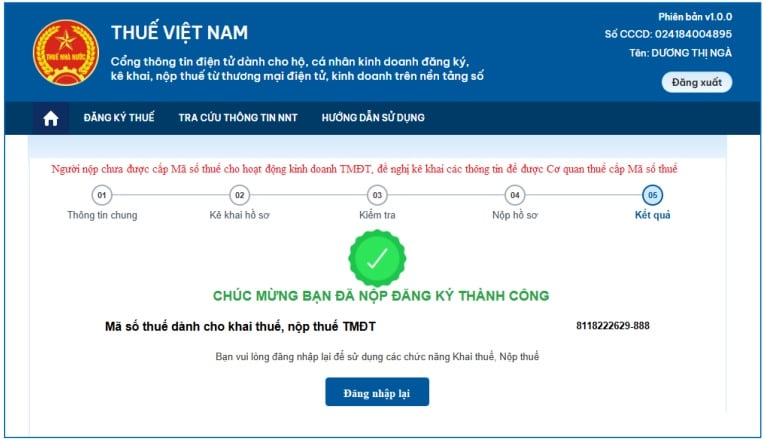
- Tại màn hình này hiển thị:
+ Mã số thuế dành cho khai thuế, nộp thuế TMĐT: hiển thị mã 13 số dạng mã 10-888
- NNT nhấn “Đăng nhập lại” hệ thống quay về màn hình đăng nhập. NNT thực hiện đăng nhập lại để sử dụng các chức năng Khai thuế, Nộp thuế.
* Lưu ý: Hệ thống tự động tạo tài khoản cho MST cá nhân 10 số và MST dành cho khai thuế, nộp thuế TMĐT (mã 10-888) lấy thông tin email và SĐT từ cụm chỉ tiêu 4. Địa chỉ kinh doanh trên tờ khai 03/ĐK-TCT
(3) Trường hợp 3: Người Việt Nam có tài khoản VneID mức 2, đã có mã 10 số và MST cho hoạt động thương mại điện tử.
- NNT thực hiện đăng nhập qua tài khoản VneID, hệ thống kiểm tra:
+ Nếu tồn tại nhiều MST tương ứng với tài khoản định danh điện tử, và đã tồn tại 1 mã số thuế cho hoạt động thương mại điện tử (Mã 10-888), thì hệ thống tự động đăng nhập mã số thuế 10 số tương ứng với mã 13 số cho hoạt động thương mại điện tử (Mã 10-888)
+ Nếu tồn tại 1 MST 10 số và có MST cho hoạt động thương mại điện tử, hệ thống tự động đăng nhập với MST 10 số
+ Sau khi đăng nhập hệ thống hiển thị thông báo
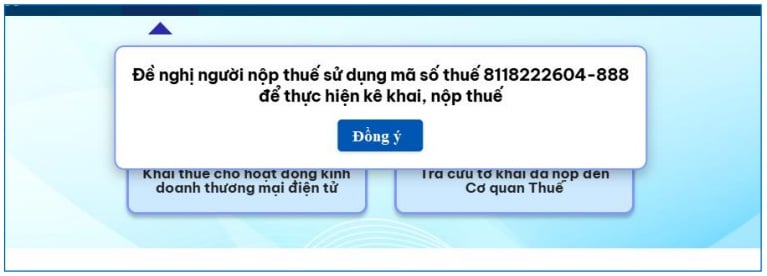
+ Nhấn “Đồng ý”, hệ thống điều hướng đến chức năng Khai thuế